ps에서 파일을 열 때 지정된 파일 형식이 아니라는 메시지가 나타나면 어떻게 해야 합니까?

이 문제를 해결하려면 먼저 다음을 확인하세요.
1. 파일 확장자가 실제 파일 형식과 일치하는지 확인하세요.
파일 탐색기에서 볼 수 있습니다.
2. 하드웨어가 손상되지 않았는지 확인하세요.
외장 하드 드라이브나 네트워크와 같은 하드웨어 오류가 없는지 확인하세요.
3. 위의 문제를 확인하고 문제가 없으면 다음 단계를 시도해 보세요.
먼저 그림판 3D 도구를 사용하여 이미지를 엽니다.
그런 다음 왼쪽 상단에 있는 [메뉴] 옵션을 클릭합니다. ;
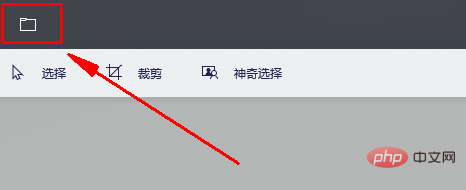
팝업이 나타나면 옵션 목록에서 [다른 이름으로 저장]을 선택한 후 [이미지]를 클릭하여 파일을 다시 저장하세요.
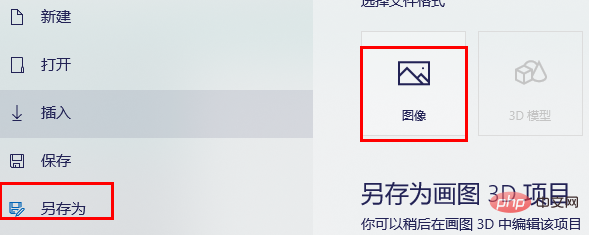
완료 후 ps를 사용하여 사진을 다시 엽니다. 이 시점에서 이미지가 정상적으로 열릴 수 있음을 알 수 있습니다.
추천 튜토리얼: ps 튜토리얼
위 내용은 ps에서 파일을 열 때 지정된 파일 형식이 아니라는 메시지가 나타나면 어떻게 해야 합니까?의 상세 내용입니다. 자세한 내용은 PHP 중국어 웹사이트의 기타 관련 기사를 참조하세요!

핫 AI 도구

Undresser.AI Undress
사실적인 누드 사진을 만들기 위한 AI 기반 앱

AI Clothes Remover
사진에서 옷을 제거하는 온라인 AI 도구입니다.

Undress AI Tool
무료로 이미지를 벗다

Clothoff.io
AI 옷 제거제

Video Face Swap
완전히 무료인 AI 얼굴 교환 도구를 사용하여 모든 비디오의 얼굴을 쉽게 바꾸세요!

인기 기사

뜨거운 도구

메모장++7.3.1
사용하기 쉬운 무료 코드 편집기

SublimeText3 중국어 버전
중국어 버전, 사용하기 매우 쉽습니다.

스튜디오 13.0.1 보내기
강력한 PHP 통합 개발 환경

드림위버 CS6
시각적 웹 개발 도구

SublimeText3 Mac 버전
신 수준의 코드 편집 소프트웨어(SublimeText3)

뜨거운 주제
 7696
7696
 15
15
 1640
1640
 14
14
 1393
1393
 52
52
 1287
1287
 25
25
 1229
1229
 29
29
 ps 일련번호 cs5 영구 무료 2020
Jul 13, 2023 am 10:06 AM
ps 일련번호 cs5 영구 무료 2020
Jul 13, 2023 am 10:06 AM
PS 일련 번호 cs5 영구 무료 2020에는 다음이 포함됩니다. 1. 1330-1384-7388-4265-2355-8589(중국어) 2. 1330-1409-7892-5799-0412-7680(중국어) -8375-9492-6951(중국어), 4. 1330-1971-2669-5043-0398-7801(중국어) 등
 et 파일 형식은 무엇입니까? '반드시 읽어야 할 내용: et 파일 여는 방법'
Feb 07, 2024 am 09:48 AM
et 파일 형식은 무엇입니까? '반드시 읽어야 할 내용: et 파일 여는 방법'
Feb 07, 2024 am 09:48 AM
.et 형식으로 받은 파일을 여는 방법은 무엇입니까? 친구나 동료에게 파일을 보내면 접미사가 .et인 파일을 받습니다. 기본 프로그램을 사용하여 열 수 없습니다. .et는 WPS에 의해 저장되는 기본 테이블 파일 형식이며 Microsoft Excel에서 WPS를 설치하지 않고 어떻게 열 수 있습니까? 휴대폰이 파일을 받은 후 "다른 응용 프로그램으로 열기"를 선택한 다음 사서함에 업로드하도록 선택할 수 있습니다. QQ 메일함을 예로 들면 자신에게 이메일을 보내서 업로드할 수 있습니다. 파일이 컴퓨터에 수신되면 메일함을 열고 업로드하면 됩니다. 메일함에 업로드한 후 첨부파일 미리보기를 클릭하면 .et 파일 형식으로 파일을 미리 볼 수 있습니다. 이렇게 하면 단지 파일을 열기 위해 소프트웨어를 설치할 필요가 없습니다. 물론
 Windows 11에서 원격 프로시저 호출 실패 오류를 수정하는 방법
Apr 14, 2023 pm 06:25 PM
Windows 11에서 원격 프로시저 호출 실패 오류를 수정하는 방법
Apr 14, 2023 pm 06:25 PM
많은 Windows 사용자가 자신의 컴퓨터에서 "원격 프로시저 호출 실패" 오류를 경험했습니다. 일반적으로 이 오류는 문서, 사진 및 Windows 응용프로그램을 열려고 할 때 보고됩니다. 이 오류는 네트워크의 다른 시스템에 존재하는 다른 프로그램에서 서비스를 요청하기 위한 프로토콜인 RPC(원격 프로시저 호출)와 관련이 있습니다. 따라서 PC에서 RPC가 항상 실행되고 있는 것이 중요합니다. Windows PC에서 이 RPC 호출 실패 오류의 영향을 받은 사용자입니까? 그렇다면 당신은 올바른 기사를 읽고 있는 것입니다. 이 문서에서는 컴퓨터에서 이 문제를 해결하는 데 도움이 될 수 있는 몇 가지 솔루션을 선별했습니다. 수정 1 – 특정 항목을 열도록 설정된 기본 프로그램 변경
 ps 설치 시 레지스트리 값 오류 160을 쓸 수 없는 경우 수행할 작업
Mar 22, 2023 pm 02:33 PM
ps 설치 시 레지스트리 값 오류 160을 쓸 수 없는 경우 수행할 작업
Mar 22, 2023 pm 02:33 PM
ps 설치 시 레지스트리 값을 쓸 수 없는 경우 오류 160에 대한 해결 방법: 1. 컴퓨터에 2345 소프트웨어가 있는지 확인하고, 있으면 소프트웨어를 제거합니다. 2. "Win+R"을 누르고 "Regedit"를 입력하여 시스템 레지스트리를 엽니다. 를 누른 다음 "Photoshop.exe"를 찾아 Photoshop 항목을 삭제하세요.
 Jul 24, 2023 pm 06:57 PM
Jul 24, 2023 pm 06:57 PM
Java의 File.isDirectory() 함수를 사용하여 파일이 존재하는지, 디렉토리 유형인지 확인합니다. Java 프로그래밍에서는 파일이 존재하는지, 디렉토리 유형인지 확인해야 하는 상황에 자주 직면합니다. Java는 파일과 디렉터리를 작동하는 File 클래스를 제공합니다. isDirectory() 함수는 파일이 디렉터리 유형인지 확인하는 데 도움이 됩니다. File.isDirectory() 함수는 File 클래스의 메서드입니다. 해당 함수는 현재 File을 결정하는 것입니다.
 ps에서 선택한 영역을 삭제하는 방법
Aug 07, 2023 pm 01:46 PM
ps에서 선택한 영역을 삭제하는 방법
Aug 07, 2023 pm 01:46 PM
PS에서 선택한 영역을 삭제하는 단계: 1. 편집하려는 사진을 엽니다. 2. 적절한 도구를 사용하여 선택 영역을 만듭니다. 3. 다양한 방법을 사용하여 선택 영역의 콘텐츠를 삭제할 수 있습니다. 삭제" 키, "힐링 브러시 도구" 사용, "내용 인식 채우기" 사용, "스탬프 도구" 등 사용 4. 도구를 사용하여 눈에 띄는 흔적이나 결함을 수정하여 사진을 더욱 자연스럽게 보이게 합니다. 5 . 편집이 완료되면 메뉴바의 "파일" > "저장"을 클릭하여 편집 결과를 저장하세요.
 PS에서 선화를 추출하는 과정 소개
Apr 01, 2024 pm 12:51 PM
PS에서 선화를 추출하는 과정 소개
Apr 01, 2024 pm 12:51 PM
1. 아래 그림과 같이 소프트웨어를 열고 재료 조각을 가져옵니다. 2. 그런 다음 ctrl+shift+u를 눌러 색상을 제거합니다. 3. 그런 다음 Ctrl+J를 눌러 레이어를 복사합니다. 4. 그런 다음 Ctrl+I를 반대로 한 다음 레이어 혼합 모드를 Color Dodge로 설정합니다. 5. 필터--기타--최소를 클릭합니다. 6. 팝업 대화 상자에서 반경을 2로 설정하고 확인을 클릭합니다. 7. 드디어 추출된 라인 드래프트를 볼 수 있습니다.
 PS 인터페이스 글꼴이 너무 작으면 어떻게 해야 합니까?
Dec 01, 2022 am 11:31 AM
PS 인터페이스 글꼴이 너무 작으면 어떻게 해야 합니까?
Dec 01, 2022 am 11:31 AM
너무 작은 PS 인터페이스 글꼴 수정 방법: 1. PS를 열고 PS 상단 메뉴 표시줄에 있는 "편집" 버튼을 클릭하여 편집 메뉴를 확장합니다. 2. 확장된 편집 메뉴에서 "기본 설정" 버튼을 클릭합니다. 3. 인터페이스 설정에서 사용자 인터페이스 글꼴 크기를 "대형"으로 설정하고 UI 배율을 "200%"로 설정한 다음 설정을 저장한 다음 PS를 다시 시작하면 적용됩니다.




